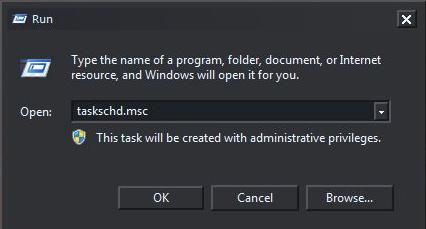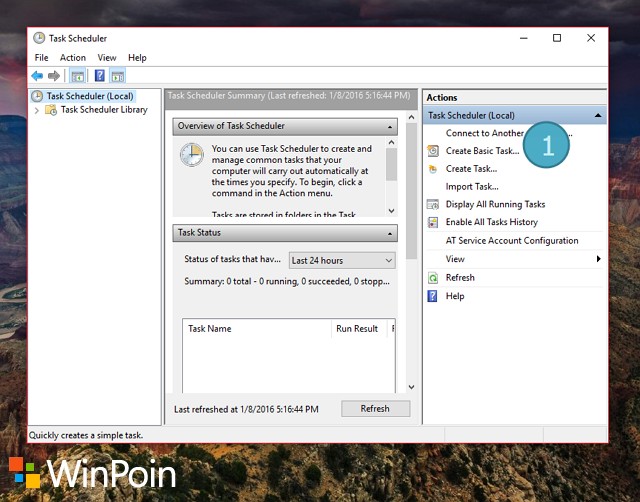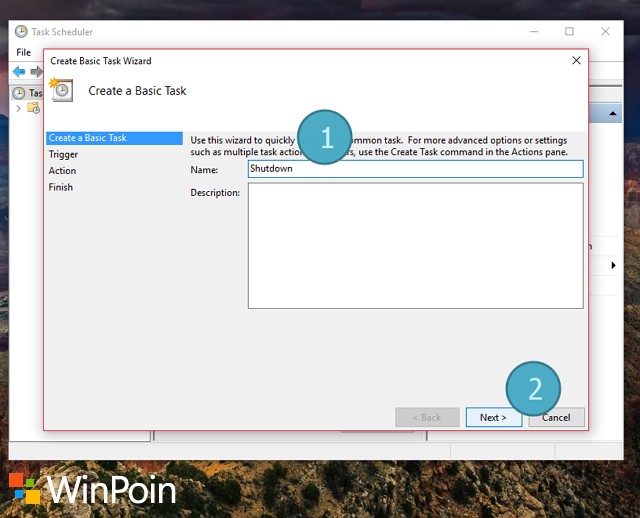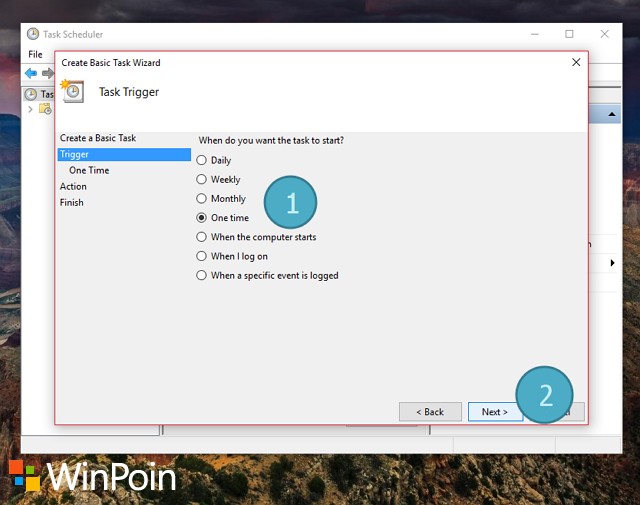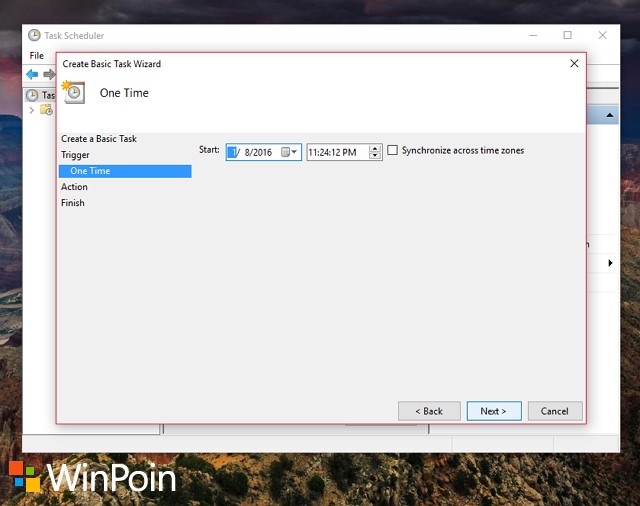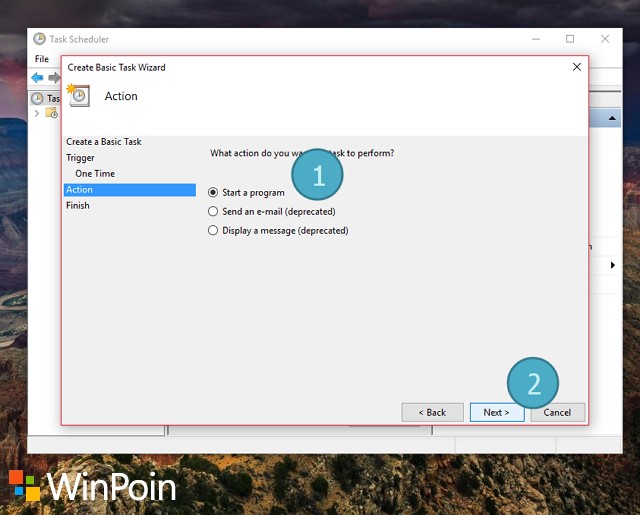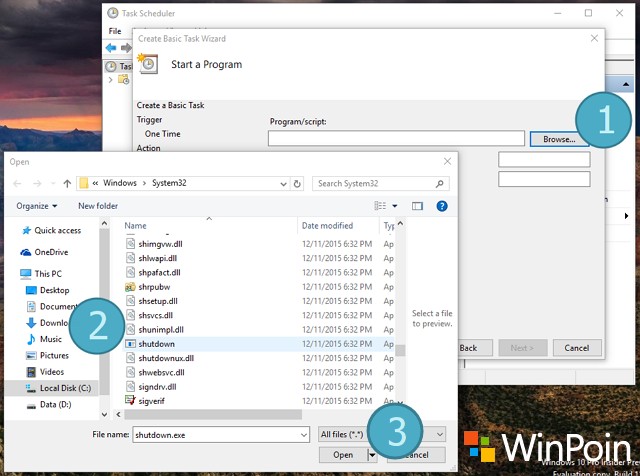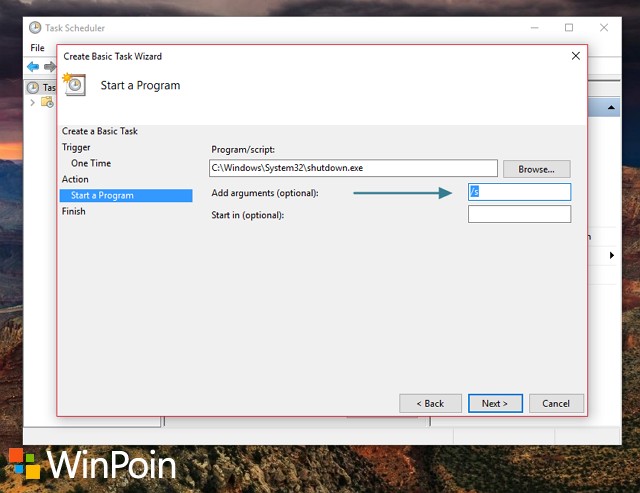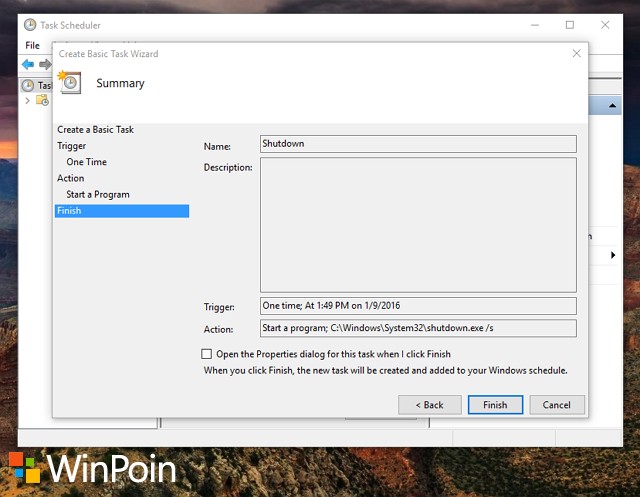Jika Anda pernah atau sering lupa mematikan komputer dan membiarkannya tetap meyala semalaman karena jatuh tertidur, Anda bisa menggunakan cara di bawah ini untuk menjadwalkan kapan komputer mati secara otomatis :
- Pilih menu Run yang ada di tombol Start atau dengan cara pintas tekan tombol CTRL+R. Lalu masukkan kode perintah “taskschd.msc” pada kolom yang tersedia, kemudian tekan OK.
- Pada bagian panel sebelah kanan, klik pada opsi ‘Create Basic Task‘.
- Pada saat Wizard terbuka, pada bagian name beri nama ‘Shutdown‘. Kemudian pilih Next untuk melanjutkan proses.
- Selanjutnya adalah menentukan kapan task tersebut dijadwalkan. Sebagai contoh pillih ‘One Time‘ saja karena kita hanya ingin membuat auto shutdown ini hanya untuk 1x saja.
- Kemudian tentukan tanggal dan jam yang akan dijadwalkan untuk melakukan shutdown, setting sesuai dengan keinginan kamu. Setelah selesai pilih Next untuk melanjutkan.
- Lalu untuk menjalankan jadwal shutdown sekarang, pilih ‘Start a program‘. Kemudian pilih Next.
- Setelah itu untuk mencari program apa yang akan dijalankan, klik ‘Browse‘ lalu temukan program Shutdown (shutdown.exe) yang terletak di ‘C:\Windows\System32‘. Jika sudah menemukannya, klik Open.
- Kemudian pada bagian ‘Add agruments‘, ketikan ‘/s‘ yang fungsinya sebagai parameters dari program ‘shutdown‘. Klik Next untuk melanjutkan proses.
- Terakhir akan muncul informasi task yang barusan dibuat. Mulai dari nama, deskripsi, kapan program tersebut dilakukan dan program apa yang dijalankan. Klik Finish untuk menutup Wizard.
Cara ini juga dapat di aplikasikan pada Windows XP, Windows 7, Windows 8, Windows 8.1 dan Windows 10.
sumber https://winpoin.com/2-cara-membuat-auto-shutdown-pada-windows-tanpa-aplikasi-pihak-ke-3/